Tổng hợp 5 cách sửa lỗi Settings Windows 10 không chịu mở!
(Cập nhật: 12/8/2021 3:44:43 PM)
Settings Windows 10 dính lỗi kêu mở mà không chịu mở, sau đây là 5 cách để bạn “răn đe” nó
Settings Windows 10 dính lỗi kêu mở mà không chịu mở, sau đây là 5 cách để bạn “răn đe” nó
Tổng hợp 5 cách sửa lỗi Settings Windows 10 không chịu mở!
Ứng dụng Settings là nơi chứa rất nhiều các thiết lập của Windows, từ những thiết lập liên quan tới kết nối, liên quan tới tùy chỉnh giao diện, hay kể cả là cập nhật hệ điều hành, vân vân. Cũng chính vì điều này mà Settings được coi là một trong những ứng dụng cần thiết nhất đối với người dùng Windows.
Nếu thiếu đi Settings thì khả năng quản lý hệ thống của chúng ta sẽ bị hạn chế đi rất nhiều, do đó chẳng ai muốn ứng dụng này dính lỗi cả, đặc biệt là lỗi không chịu mở lên khi cần. Nếu các bạn cũng đang mắc phải lỗi tương tự mà chưa biết cách giải quyết, hãy tham khảo lần lượt 5 cách sau đây nhé.
1. Thử cách khác để mở ứng dụng Setting
Nếu bạn không thể vào được Settings theo cách thông thường là bấm vào Start Menu rồi chọn Settings hay bấm Windows + I, hãy thử các cách khác xem có mở được không nhé.
Bạn có thể thử mở Settings bằng Start Menu. Đầu tiên bạn mở Start Menu lên, click chuột phải vào icon Settings rồi chọn More và chọn App settings.
Một cách khác nữa để mở Settings là click chuột phải vào icon Start Menu để mở Start Menu ẩn, sau đó chọn Settings.
Một cách khác nữa để mở Settings là thông qua cửa sổ Run. Bạn bấm Windows + R để mở cửa sổ Run. Sau đó copy paste dòng dưới đây vào rồi Enter.
ms-settings:
2. Sử dụng công cụ SFC
System File Checker hay SFC là một công cụ có sẵn trong Windows, với khả năng sửa các file hệ thống bị lỗi. Do đó, trước khi bạn quyết định áp dụng các cách xử lý khác, hãy thử để SFC tìm và sửa lỗi cho bạn.
Bước 1: Bấm Windows + R, sau đó gõ vào cmd. Tiếp theo, bạn bấm tổ hợp phím Ctrl + Shift + Enter để mở Command Prompt bản nâng cao.
Bước 2: Copy paste dòng sau đây vào rồi Enter.
sfc /scannow
Bây giờ bạn để cho quá trình quét và sửa lỗi tự chạy. Nếu SFC phát hiện ra lỗi và đã sửa xong thì nó sẽ báo cho bạn biết trong Command Prompt. Sau đó, bạn restart lại PC và thử xem đã mở lại được Settings chưa.
3. Cài đặt lại ứng dụng Settings
Ứng dụng Settings là một trong những ứng dụng được cài đặt sẵn trong Windows 10. Cho nên bạn hoàn toàn có thể cài đặt lại ứng dụng Settings như bao ứng dụng được cài đặt sẵn khác thông qua PowerShell.
Bạn chỉ cần bấm Windows + R, sau đó gõ powershell vào. Tiếp theo, bạn bấm Ctrl + Shift + Enter để mở PowerShell với quyền quản trị rồi copy paste dòng sau đây vào vàEnter.
powershell -ExecutionPolicy Unrestricted Add-AppxPackage -DisableDevelopmentMode -Register $Env:SystemRoot\ImmersiveControlPanel\AppxManifest.xml
Sau khi quá trình hoàn tất, bạn khởi động lại Windows 10 và xem ứng dụng Settings hết lỗi chưa.
4. Cập nhật các bản cập nhật nào đang chờ được cập nhật
Microsoft thường phát hành các bản vá để khắc phục các sự cố do bản cập nhật trước gây ra, hoặc là các vấn đề thậm chí còn tồn tại trước đó. Nếu ứng dụng Settings bị lỗi sau khi cập nhật thì tốt nhất bạn nên cập nhật bản cập nhật mới hơn vì nó có thể chứa bản vá cho lỗi này. Do không thể mở Settings được nên bạn cần phải dùng PowerShell để cập nhật.
Bước 1: Bấm Windows + R, gõ powershell rồi bấm Ctrl + Shift + Enter để mở PowerShell bản nâng cao. Tiếp theo, bạn copy paste dòng sau đây vào.
Install-Module PSWindowsUpdate
Bước 2: Sau khi quá trình hoàn tất, bạn copy paste tiếp dòng sau đây vào.
Get-WindowsUpdate Install-WindowsUpdate
Đây là dòng lệnh tìm và cài đặt nếu phát hiện ra bản cập nhật mới. Sau khi quá trình hoàn tất, bạn khởi động lại Windows 10 và xem Settings hết lỗi chưa.
Tuy nhiên, nếu Settings bị dính lỗi sau khi cập nhật và cũng không có bản cập nhật mới, bạn có thể gỡ bản cập nhật mới ra để quay về bản cũ lúc chưa bị lỗi. Để làm điều đó, bạn mở Control Panel lên (gõ vào Start Menu). Sau đó, chọn theo thứ tự Programs > Programs and Features. Tiếp theo, bạn chọn View installed updates ở bên trái. Tại đây, bạn sẽ thấy danh sách các bản cập nhật đã được cài đặt vào máy.
Lược qua danh sách và dò xem đâu là bản cập nhật mà sau khi cài thì Settings xảy ra lỗi dựa theo ngày tháng. Tìm thấy thì bạn click chuột phải vào đó rồi chọn Uninstall. Cuối cùng, khởi động là PC và xem Settings mở được chưa.
5. Tạo một tài khoản người dùng mới
Không loại bỏ khả năng một file nào đó trong tài khoản người dùng mà bạn đang sử dụng gặp vấn đề khiến cho Settings bị ảnh hưởng. Để loại bỏ trường hợp này, các bạn có thể thử tạo một tài khoản người dùng mới và xem lỗi có hết không.
Lưu ý là bạn nên tạo một tài khoản với đầy đủ các quyền quản trị, để nếu thành công thì bạn có thể “chuyển nhà” toàn bộ các file dữ liệu ở bên tài khoản cũ sang tài khoản mới.
Đầu tiên, bạn bấm Windows + R, gõ cmd rồi bấm Ctrl + Shift + Enter. Sau đó, copy paste dòng sau đây vào.
net user /add username password
Lưu ý đảm bảo là bạn thay thế tự username và password trong dòng code trên bằng tên và mật khẩu thực tế mà bạn muốn sử dụng. Sau khi tài khoản người dùng mới được tạo ra, bạn hãy cho nó quyền quản trị với dòng lệnh sau.
net localgroup administrators username /add
Lưu ý là bạn sẽ phải thay thế cụm username bằng tên người dùng thực tế mà bạn muốn sử dụng cho tài khoản vừa tạo.
Sau khi hoàn tất xong xuôi, bạn đăng xuất khỏi tài khoản đang dùng và đăng nhập vào tài khoản mới. Nếu như trong tài khoản mới này bạn mở được ứng dụng Settings thì hãy copy hết các file cá nhân từ tài khoản lỗi trước đó qua tài khoản mới này.
Cho nhanh thì ở tài khoản cũ, bạn mở File Explorer lên rồi đi theo đi chỉ “C:\Users\OldUsername”, rồi click vào mục View rồi chọn vào ô Hidden items. Sau đó, copy toàn bộ thư mục. Sau đó đi tới địa chỉ “C:\Users\NewUsername” rồi paste hết vào đó.
Cảm ơn các bạn đã quan tâm theo dõi!
Nguồn: makeuseof
Tin tức khác
- Cách xử lý lỗi USB cắm vào máy nhưng không hiện
- Kazakhstan thiếu điện vì thợ đào Bitcoin
- Kinh nghiệm và những điều cần biết khi muốn build PC
- 6 mẹo khắc phục lỗi CPU 100% trên PC
- Laptop Gigabyte Gaming G5 là một sản phẩm đa dụng kết hợp giữa laptop gaming giải trí và làm việc với những chức năng đầy đủ của một laptop đồ họa - kỹ thuật
- Giấc mơ card đồ họa về dưới 200 USD sẽ thành hiện thực với Intel Arc Alchemist?
- CPU War - Sức mạnh CPU Intel Core i7 12700K vs AMD Ryzen 7 5800X
- GIGABYTE đã chính thức cho ra mắt màn hình chơi game G24F thế hệ mới
- MacBook Air mới được Apple trang bị chip M2, ra mắt vào mùa xuân 2022
- Cách xóa file rác trên máy tính, dọn rác máy tính hiệu quả 100%
- Cách khắc phục laptop bị treo cực hiệu quả để không gián đoạn đến công việc và cho bạn trải nghiệm tốt hơn
- Microsoft chính thức ra mắt hệ điều hành Windows 11
- Cấu hình HOT - giá hợp lý!
- ASUS ROG STRIX Z490-I GAMING - NỀN TẢNG ĐỈNH CAO CHO MINI-PC
- Nguồn Antec ATOM V450
Bài viết nhiều người xem nhất
Mua màn hình đỉnh – Nhận ngay cốc xinh
(Cập nhật: 17/4/2025)
Qualcomm rót vốn vào AI Việt Nam, mua lại công ty của Vingroup
(Cập nhật: 3/4/2025)
Bài viết mới nhất
Mua màn hình đỉnh – Nhận ngay cốc xinh
(Cập nhật: 17/4/2025)
LÌ XÌ LỘC PHÁT - ĐẠI CÁT ĐẦU XUÂN
(Cập nhật: 3/2/2025)
ĐÓN GIÁNG SINH – BỐC THĂM TRÚNG THƯỞNG LỚN TẠI CHỢ CÔNG NGHỆ
(Cập nhật: 12/12/2024)
[Khuyến Mại] Chất cùng Dell - Đón năm mới sang
(Cập nhật: 11/12/2024)
Review công nghệ
Mua màn hình đỉnh – Nhận ngay cốc xinh
(Cập nhật: 17/4/2025)
LÌ XÌ LỘC PHÁT - ĐẠI CÁT ĐẦU XUÂN
(Cập nhật: 3/2/2025)
ĐÓN GIÁNG SINH – BỐC THĂM TRÚNG THƯỞNG LỚN TẠI CHỢ CÔNG NGHỆ
(Cập nhật: 12/12/2024)
[Khuyến Mại] Chất cùng Dell - Đón năm mới sang
(Cập nhật: 11/12/2024)














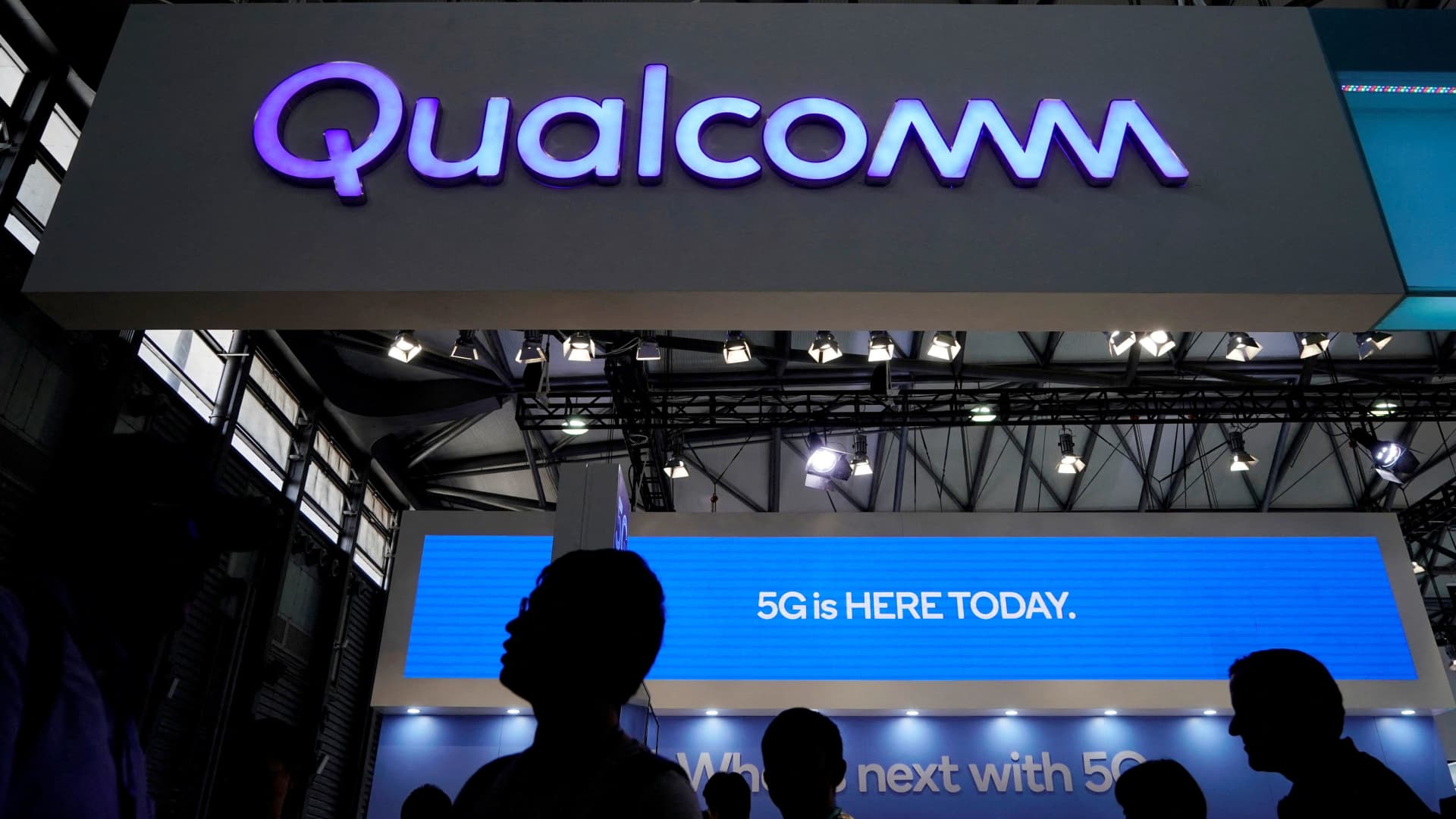



![[Khuyến Mại] Chất cùng Dell - Đón năm mới sang](/images/news/2024121194416.png)































